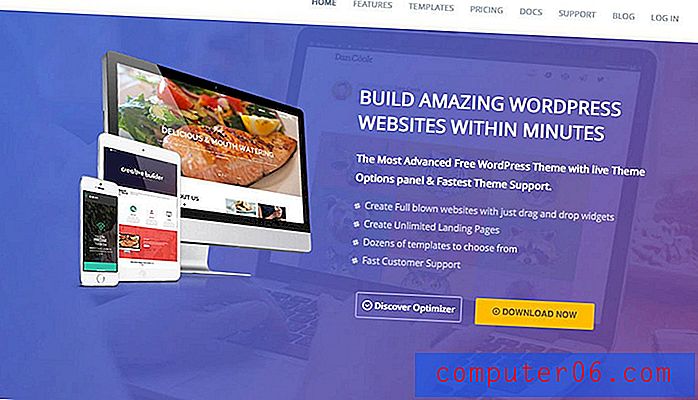Kuidas slaidi kopeerida Powerpoint 2010-s
Viimati värskendatud: 9. märtsil 2017
Võib-olla peate teadma, kuidas slaidi kopeerida Powerpoint 2010-s, kui teil on esitlus, mis sisaldab mitut väga sarnase ülesehitusega slaidi, või kui peate sama slaidi kasutama ka teistes slaidiseanssides. See funktsioon võib säästa aega ja pettumust, kuna te ei pea muretsema kõigi vorminguvalikute leidmise pärast, mis võisid teil esialgu konfigureerimiseks natuke aega võtta.
Microsoft Powerpoint 2010 annab teile peaaegu täieliku kontrolli slaididele lisatava teabe üle. See teeb ka lihtsaks kogu slaidil korraga toimingute tegemise, sealhulgas annab teile võimaluse kogu slaidi dubleerida. Slaidide dubleerimine Powerpoint 2010-s on tõhus vahend, kui soovite tõesti rõhutada ühel slaidil sisalduvat teavet või kui teil on slaid, mis esitluse hilisemates punktides toimib pausina või üleminekuna. Slaidi dubleerimine tagab, et kogu teave jääb muutumatuks ja täpses asukohas nagu algne slaid.
Slaidide paljundamine Powerpoint 2010-s
Lisaks sellele, et lubate slaidi hõlpsalt korrata ka eelpool mainitud põhjustel, on see kasulik utiliit, kui teil on saadaval palju inforikkaid slaidid, mis sisaldavad palju sarnast teavet. Sellise slaidi dubleerimisega saate aega kokku hoida, eemaldades lihtsalt soovimatu teabe, selle asemel, et slaid täielikult uuesti luua. Slaidi kopeerimise kohta Powerpoint 2010-is õppimiseks lugege allolevat õpetust.
1. samm: avage Powerpoint 2010 esitlus, mis sisaldab slaidi, mida soovite kopeerida.
2. samm: sirvige slaidide loendit akna vasakus servas, kuni leiate slaidi, mida soovite kopeerida.
3. samm: paremklõpsake slaidil, seejärel klõpsake suvandit Duplicate Slide . Pange tähele teisi selles kiirmenüüs saadaolevaid valikuid, kuna need sisaldavad ka mõnda väga kasulikku suvandit, mida võiksite tulevikus kasutada.

4. samm: klõpsake äsja kopeeritud Powerpoint 2010 slaidil, seejärel lohistage see slaidiseansi soovitud asukohta. Slaidide vahel näete horisontaalset joont, mis näitab, kuhu valitud duplikaadi slaid liigutatakse.
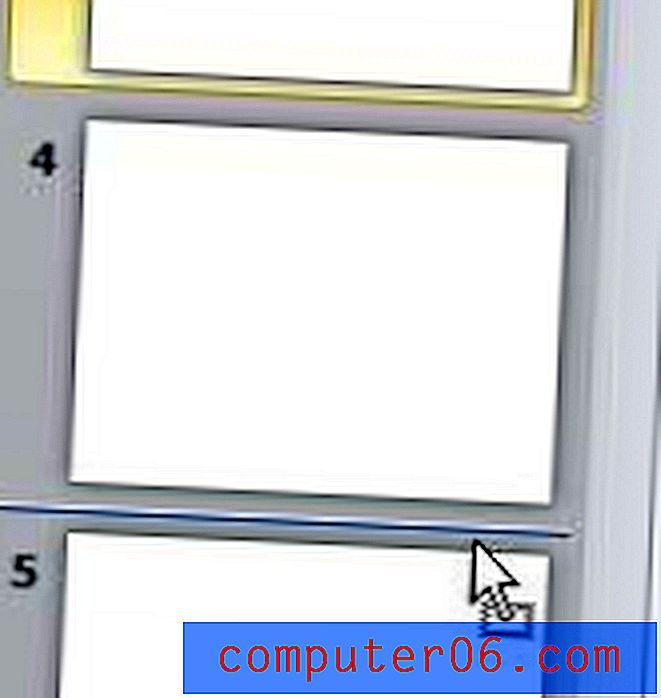
Nüüd, kui olete just kopeeritud slaidi õigesti positsioneerinud, tehke kindlasti vajalikku muudatust dubleeritud slaidil, et tagada teabe täpsus.
Kokkuvõte - kuidas slaidi kopeerida Powerpoint 2010-s
- Valige slaid, mida soovite kopeerida.
- Paremklõpsake sellel slaidil ja klõpsake siis suvandit Duplicate Slide .
- Klõpsake ja hoidke all kopeeritud slaidi, seejärel lohistage see slaidiesituse soovitud asukohta.
Kas teie esitluses on mõni slaid, mida slaidiseansi esitamisel ei kuvata? Siit saate teada, kuidas slaidi peitmist Powerpoint 2010-s lahti tõmmata ja kuidas see oma esitluse ajal publikule nähtavaks teha.